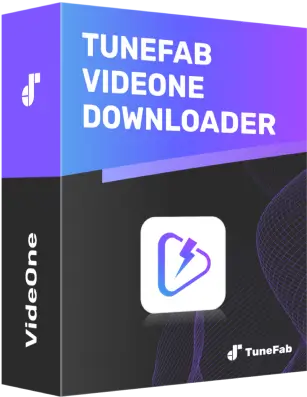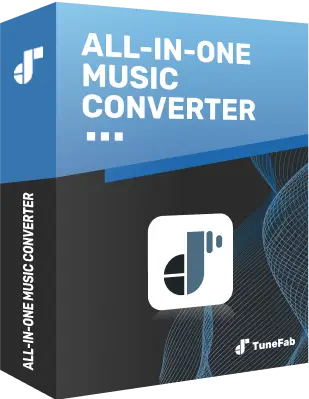ずっと無料!アマゾンプライムビデオ動画を永久保存する方法
By 佐鳥雅子
2025/07/09 更新
11.7K 閲覧数
5-minぐらい読めます
アマゾンプライムビデオは豊富な映画やドラマを楽しめる便利な動画配信サービスですが、公式のダウンロード機能には視聴期限やデバイス制限があるため、会員期間が終了したり、作品が配信終了したりすると視聴できなくなります。また、DRM制限によって、Amazonプライムビデオの動画をダウンロードしてもアプリでのオフライン再生しかできず、MP4ファイルのように編集したり転送したりできません。
そこで、本記事では、公式ダウンロード機能の制限を受けずにアマゾンプライムビデオの動画をパソコンに永久保存する方法、さらにはスマホに転送する手順を詳しく解説します。アマゾンプライムの動画をダウンロードして永久保存することで、制限なしでずっと無料で好きな作品をオフラインで楽しめるようになります。
Amazonプライムビデオの動画を永久保存するための超便利なダウンローダー!
アマゾンプライム動画を永久に保存するには、サードパーティー製のAmazon動画ダウンロードソフトが必要です。専用の「TuneFab VideOne Amazon Downloader」が言うまでもなくピッタリしたツールです!
- あらゆるAmazon動画をMP4、MKV、MOVなどDRMなしのファイルで保存
- 1080pのオリジナル品質を保持したままダウンロード
- 一括ダウンロードと倍速ダウンロード機能で複数エピソードでも高速保存!
アマゾンプライムビデオの公式ダウンロード機能の保存・視聴制限
Amazon Prime Videoアプリでオフライン再生ためのダウンロード機能の制限と言えば、主にダウンロードした動画の視聴期限、ダウンロードできる作品数の上限、登録可能なデバイス数です。
| 視聴期限 | ウンロード後、最長30日間保存可能。再生を開始すると48時間以内に視聴が必要。 |
|---|---|
| ダウンロード可能数 | 1アカウントにつき最大25本まで保存可能。プライム会員でも制限あり。 |
| ダウンロード可能作品 | ダウンロードマークがついた作品のみ保存可能です。 |
| デバイス制限 | 同時視聴できるのは最大3台まで、同じ作品の同時視聴は最大2台までです。 |
アマゾンプライムからダウンロードした動画は、DRM(デジタル著作権管理)で保護されているため、アマゾンプライムのアプリ内でのみ再生可能です。また、プライム会員の契約が切れると、ダウンロード済みの動画も視聴できなくなります。さらに、ライセンスの都合でアマゾンプライムが作品の配信を終了すると、すでにダウンロードした動画も自動的に削除されてしまいます。公式ダウンロード機能の制限について詳しくはこちらをご覧ください。
Amazonプライムビデオのダウンロード機能で動画を永久に保存できますか?
Amazon Prime Videoアプリでダウンロードした動画は、アプリを起動するだけで手軽にオフライン再生できますが、Amazonプライムビデオの作品はパソコンやスマホに永久保存することはできません。視聴には期限が設けられており、期限を過ぎると再生できなくなる点に注意が必要です。
アマゾンプライムビデオのダウンロード制限を回避し、アマゾンプライムの動画を時間やデバイスの制限なく永久保存するには、DRMを解除する方法が必要です。次のセクションでは、具体的なダウンロード・保存方法について詳しく解説します。
制限を突破!アマゾンプライムの動画をダウンロードして永久保存する方法裏ワザ
アマゾンプライムの動画をDRM制限なく永久保存したい場合は、専門のダウンロードツール「TuneFab VideOne Amazon Downloader」を活用するのが最適です。パソコン側でもスマホ側でも、このソフトの利用が欠けてはいけません。
「パソコン向け」アマゾンプライム動画を永久保存する方法
「TuneFab VideOne Amazon Downloader」は、アマゾンプライムビデオ専用のダウンロードツールとして、内蔵されたブラウザーからAmazonプライムの番組や映画をPCにダウンロードして、配信終了後でも視聴可能な動画ファイルの取得を実現します。さらに、アマゾンプライムの動画をMP4やMKV形式に変換して保存できるため、デバイスを問わずオフラインで視聴できます。レンタル作品のダウンロード保存にも対応しています。簡単な操作で高画質の動画を保存できるため、プライム会員の方には必須のツールです。今すぐダウンロードして、制限なしの視聴環境を手に入れましょう!
TuneFab VideOne Amazon Downloaderの主な機能:
- 地域・種類を問わず、Amazon Prime Videoの全ての映画・ドラマなど作品をダウンロード可能
- MP4、MKV、MOVなど多様なダウンロードフォーマット対応し、用途に応じて選択可能
- 内蔵ブラウザーで、どの地域からでもAmazon Prime Videoにアクセス
- 1080PでAmazon Prime Videoのオリジナル画質を保持
- 多言語の音声・字幕ファイルを選択し、好きなバージョンで保存可能
アマゾンプライムビデオだけでなく、他の動画サービスの作品も永久保存したいなら!
Amazonプライムビデオの動画ダウンローダーを内蔵しているオールインワンソフトの「TuneFab VideOne Downloader」は、NNetflix、Amazon、Disney Plus、YouTubeなどのOTTサービスの動画ダウンロードにも対応しています。ニーズがあれば、ぜひこの多機能のソフトを考慮してください。
「配信終了でも再生可能」制限なしでアマゾンプライム動画をパソコンに保存する手順:
以下の手順に従えば、アマゾンプライムの動画を簡単にDRMフリーのファイルに保存できます。
ステップ1:Amazonプライムビデオのアカウントでログイン
ソフトを起動し、メイン画面から「Amazon Prime Video」を選択します。続いて、Amazonのアカウントにログインしてください。これにより、Amazonプライムすべての作品にアクセスでき、検索・ダウンロードできるようになります。
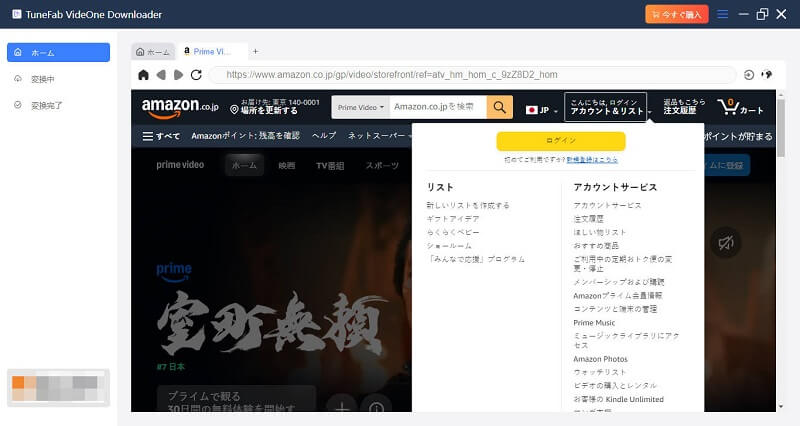
ステップ2:アマゾンプライムの作品をダウンロードリストに追加
ダウンロードで永久保存したいアマプラ動画を検索してクリックし、作品の詳細ページを開きます。右上のダウンロードボタンをクリックすると、動画設定ウィンドウが表示されます。
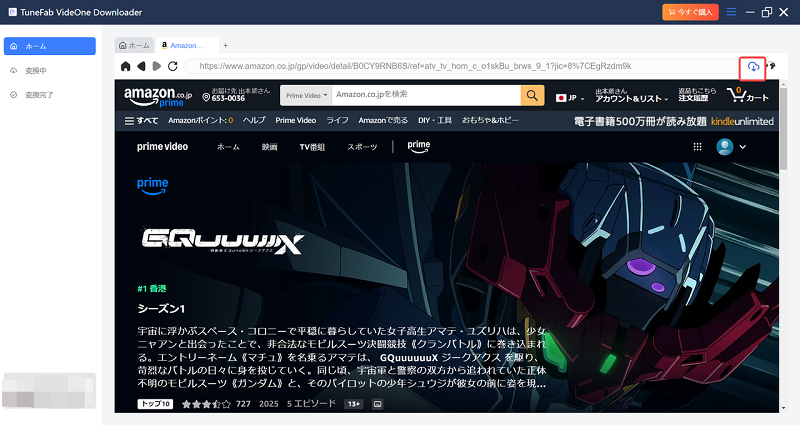
ステップ3:エピソードの選択、画質・字幕・音声の設定
ドラマの場合、好きなエピソードを選択できます。さらに、動画の画質、字幕、音声トラックの設定が可能です。その後、出力形式(MP4またはMKV)と、動画の保存先フォルダを指定します。
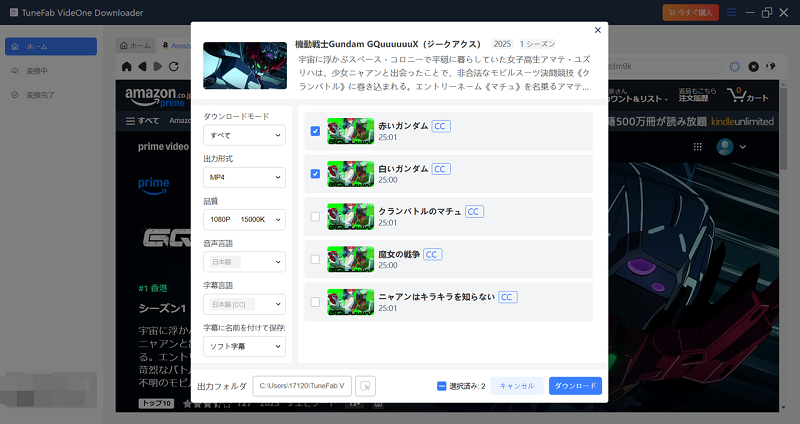
ステップ4:プライムビデオ動画のダウンロード保存が開始
すべての設定が完了したら、「ダウンロード」をクリックしてアマゾンプライムビデオ動画の保存プロセスを開始します。動画の長さによりますが、高速で変換が行われ、数分で完了します。ダウンロードされた動画は「変換完了」タブに確認できます。
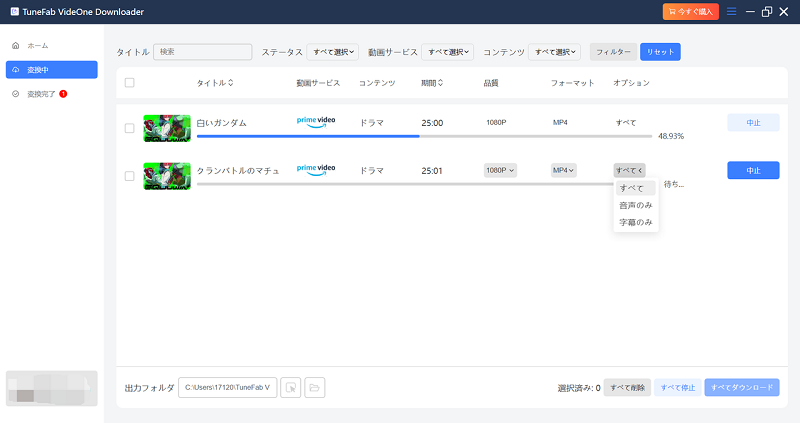
以上の手順で、アマゾンプライムビデオの動画をダウンロードして、DRM保護を解除してMP4形式で永久保存できます。公式のダウンロード機能と異なり、配信終了後でも再生可能で、デバイスを問わずオフライン視聴が可能になります。「TuneFab VideOne Amazon Downloader」は、操作がシンプルで初心者でも簡単に使えるのが特徴です。このソフトによって、制限に左右されず、アマゾンプライムの作品がずっと無料で視聴できるようになります。ぜひ、今すぐダウンロードして、アマゾンプライムの動画を自由に保存しましょう!
「スマホ向け」アマゾンプライム動画を永久保存する方法
Amazon Prime Videoの動画をDRMなしのMP4形式でダウンロードすれば、iPhoneやAndroidスマホに転送して、いつでもオフラインで視聴できるようになります。動画の転送方法には、USBケーブル、Bluetooth、データ転送アプリ、クラウドストレージなどさまざまな方法があります。次は簡単に紹介していきます。
- 方法1.USBケーブルを利用(最もシンプルで高速)
ステップ1:iPhoneやAndroidスマホとPCをUSBケーブルで接続し、デバイスを認識させます。iPhoneの場合は「このコンピューターを信頼しますか?」と表示されたら「信頼」をタップしてください。Androidの場合は、上からスライドしてスマホが充電している通知をクリックし、「ファイル転送」を選択します。
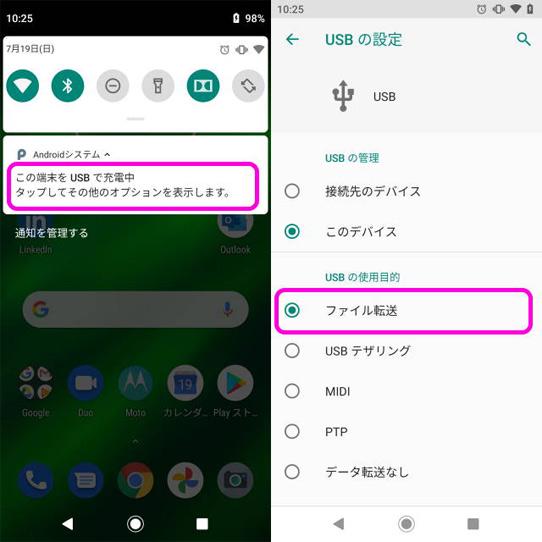
ステップ2:PCでスマホのストレージを開き、適当なフォルダ(「動画」「Movies」など)を選びます。そこに保存したアマゾンプライムのMP4動画をドラッグ&ドロップしてコピーします。
ステップ3:転送が完了したら、スマホの「ファイル」アプリや「動画プレイヤー」アプリでMP4動画を開き、オフラインで視聴できます。高画質で再生でき、通信環境を気にすることなく楽しめます。
- 方法2.Bluetoothで送る
ステップ1:パソコンとスマホのBluetoothをオンにして、両方をペアリングします。
ステップ2:パソコンで保存したアマゾンプライム動画ファイルを右クリックして「Bluetoothで送信」を選択します。
ステップ3:スマホ側に受信の確認が表示されるので、「受信」をタップします。
MacとiPhoneをご利用した方は、AirDropの利用が一番速いと考えられます。
- 方法3.データ転送アプリを活用
Xender、Send Anywhereなどようなパソコンとスマホ両方とも対応なアプリを使えば、PC側で動画ファイルを選択して、Wi-Fi経由で高速にスマホに転送できます。
「TuneFab VideOne Amazon Downloader」でダウンロードしたMP4やMKV形式のアマプラ動画は、多くのスマホと高い互換性があるため、転送後はほとんどのビデオ再生アプリで問題なくオフライン再生できます。
- 方法4.クラウドストレージで同期
パソコンからGoogleドライブ、Dropbox、OneDriveなどのクラウドストレージにダウンロード保存したAmazonプライム動画をアップロードし、スマホ側で同じサービスのアプリを使って、その動画をダウンロードするかストリーミング再生することで視聴できます。
アマゾンプライムビデオ動画の保存についてよくある質問
アマゾンプライムの動画をダウンロードして永久保存することは違法ですか?
アマゾンプライムの動画を個人や家庭で楽しめるだけで、非営利目的で保存する場合、違法ではありません。ただし、著作権法により商業利用や第三者への配布は禁止されています。そのため、保存した動画は個人利用の範囲内で楽しみましょう。
アマゾンプライムビデオのダウンロード期間が終了したらどうなりますか?
アマゾンプライムの公式ダウンロード機能を利用した場合、会員期間が終了すると、ダウンロードした動画も自動的に視聴不可になります。また、作品がプライムの配信ラインナップから削除された場合も、ダウンロード済みの動画は自動的に削除されます。 この問題を解決するには、「TuneFab VideOne Downloader」を使用するのがおすすめです。DRM 保護を解除し、MP4 形式で動画をダウンロードすれば、会員の有無や配信終了に関係なく、いつでも視聴可能になります。
アマゾンプライムのレンタルダウンロードは永久保存できますか?
Amazonプライムビデオのレンタル作品は、オフライン視聴のために一時的にダウンロードすることはできますが、永久保存することはできません。ダウンロード後も視聴期限が設定されており、一般的にレンタル後30日以内に視聴を開始し、再生を始めると48時間以内に視聴を終える必要があります。期限を過ぎるとダウンロード済みでも自動的に再生できなくなります。
アマゾンプライムビデオのDRM制限とは?
アマゾンプライムビデオのDRM制限とは、同時にダウンロードできる作品数の上限、ダウンロードした動画の視聴期限、登録可能なデバイス数の制限などを指します。これらの制限は、著作権保護やサービス運営上のルールに基づいて設けられています。公式アプリでダウンロードした動画にはデフォルトでDRMが施された専有形式です。
アマゾンプライムからダウンロードした動画の保存先はどこですか?
アマゾンプライムの公式ダウンロード機能を利用した場合、動画の保存先はデバイスごとに異なります。
- Windowsパソコン:ダウンロードした動画は通常、C:\Users\ユーザー名\AppData\Local\Packages\AmazonVideo.PrimeVideo_pwbj9vvecjh7j\LocalState\Downloads に保存されます。このフォルダは隠しフォルダのため、エクスプローラーの設定で「隠しファイルの表示」を有効にする必要があります。
- Androidデバイス:通常、内部ストレージまたはSDカードのフォルダ内に保存されますが、設定を変更すればSDカードへの保存も可能です。SDカードに保存する場合のパスは「Android/data/com.amazon.avod.thirdpartyclient/files/(長い英数字)/downloading/」以下となります。
- iPhone/iPadなどiOSデバイス:iOSでは、動画はAmazon公式アプリ内に保存され、ユーザーが直接ファイルにアクセスすることはできません。iOSはSDカードをサポートしておらず、すべてのデータは本体ストレージに保存されます。また、公式アプリ以外では再生できません。
まとめ
本記事では、アマゾンプライムビデオの公式ダウンロード機能のDRM制限を解除して動画を永久保存し、ずっと無料でオフライン再生可能な方法を紹介しました。「TuneFab VideOne Amazon Downloader」を使えば、Amazon Prime Videoの映画やドラマをDRMなしの MP4などの形式で保存でき、パソコンやスマホなど好きなデバイスで視聴可能になります。アマゾンプライムの動画を制限なく保存して、いつでもオフラインで視聴したい方は、ぜひ「TuneFab VideOne Amazon Downloader」をダウンロードして試してみてください。